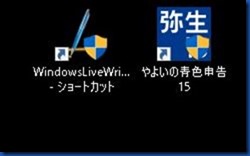管理者権限でアプリを実行する。
管理者として実行するには、デスクトップにおいたアプリ(ソフトウエア)のアイコンを右クリックして、管理者として実行を選べば良いわけです。
そうすると、毎回面倒だし、忘れることもあります。
常に、どこから実行させても普通に管理者として実行できれば問題ありません。
結構簡単です。
(1)まず、必要なアプリを立ち上げます。
(2)タスクマネージャを開きます。
・スタートアイコンを右クリック ⇒タスクマネージャ
・ショートカトキーの場合 Ctrl+Shift+Esc
(3)管理者として実行にCk(チェック)を入れます。
タスクマネージャを立ち上げると、起動しているアプリが表示されています。
必要なアプリの項目を右クリック
起動中のアプリのプロパティを開きます。
プロパティのタブで「互換性」を開きます。
□管理者としてこのプログラムを実行する をチェック ⇒ 適用(A)で完了です。
以後、何も考えずにアプリを起動させれば、管理者として実行されます。
最初の起動終了後に、「管理者として正しく実行されましたか?」 という質問がきます。
その後、ショートカットアイコンが管理者マーク付きになりました。

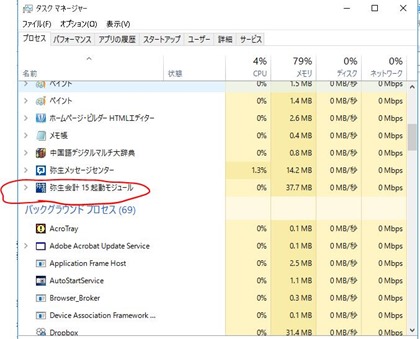
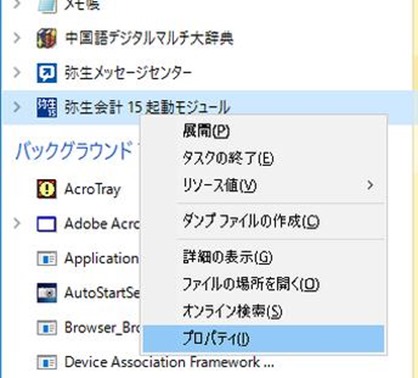
![管理者として実行[6] 管理者として実行[6]](https://it.ipwo.jp/wp-content/uploads/2015/08/6_thumb1.jpg)